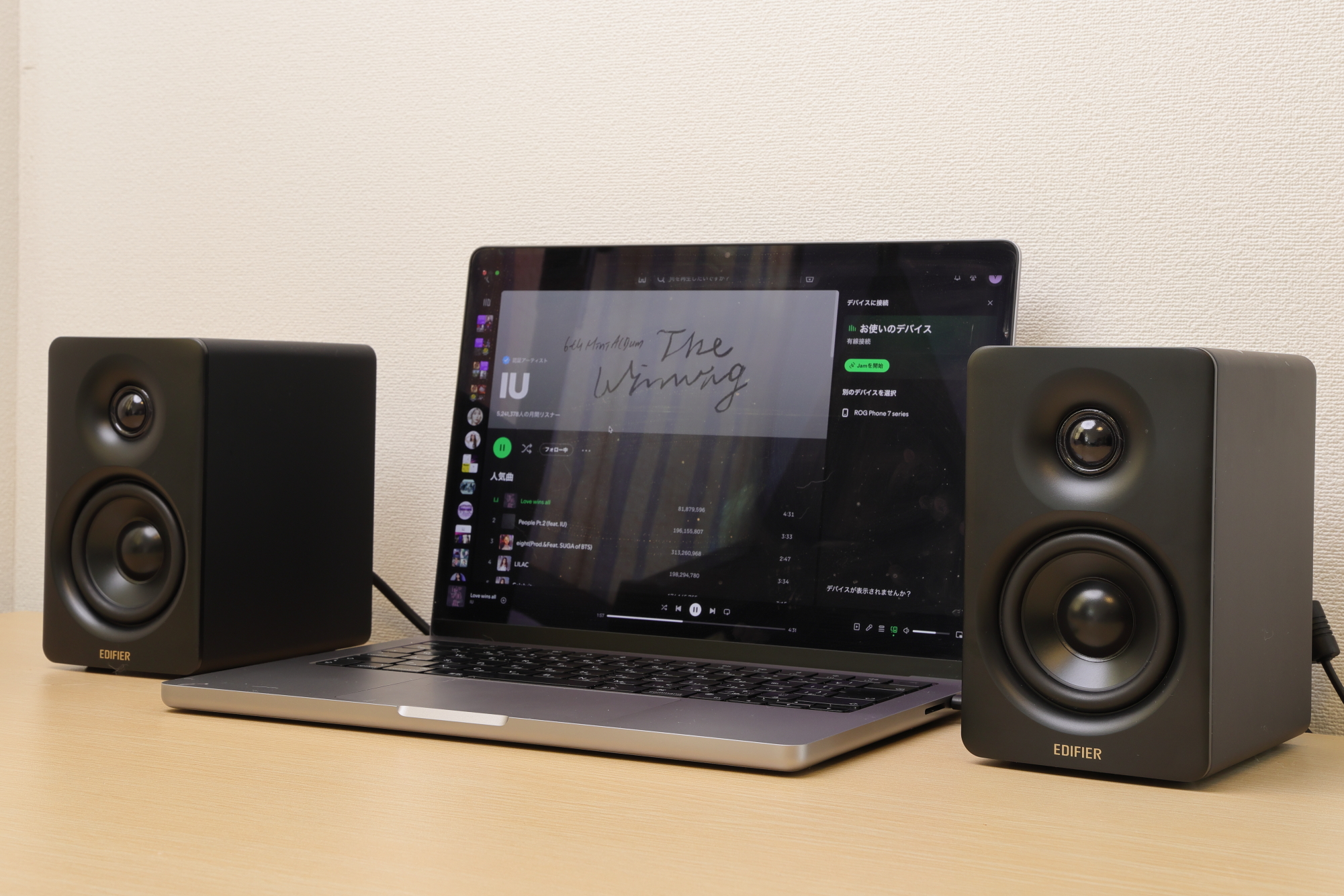古いSSDを活用して高速外付けストレージを作りたい。おしゃれでデザイン性に優れた外付けディスクが欲しい。
そんな要望に応えるのが、ASUSから発売された「ASUS Cobble SSD Enclosure」です。
最大10Gbps対応のUSB3.2 Gen2x1で、NVMe SSDやSATA SSD の性能を引き出せる外付けSSDケース。
自然の玉石をモチーフにしたデザインと、工具不要で簡単に組み込める手軽さが魅力であるとともに、放熱性や防水性にも配慮されています。
今回のレビューでは理論値だけでなく実測値もお伝えしていきますので、SSDエンクロージャーをお探しの方は是非読み進めてください。
ASUS Cobble SSD Enclosureの基本的な仕様

まずは、ASUS Cobble SSD Enclosureの基本的な仕様について紹介していきます。スペックや外観などについて解説するので、気になる方はぜひご参考ください。
ASUS Cobble SSD Enclosureのスペック
- 製品名:ASUS Cobble SSD Enclosure
- カラー:ブラック/グレー
- サイズ:128.96mm (W) x 44.35mm (L)x 16.63mm (H)、92±2g
- インターフェース:USB 3.2 Gen2 Type-C (Compatible with USB 3.2 Gen1/ USB 2.0)
- 速度:Up to 10 Gbps – PCIE / 6 Gbps – SATA
- 対応SSD:M.2 PCI Express 2242、2260、2280※4TBまでをサポート
- 電圧:5V
- 防水防塵性能:IP55
- 対応OS:Mac OS X 10.6 以降、Windows 7以降
以上が、ASUS Cobble SSD Enclosureの基本的なスペックです。
M.2 PCIeとSATAのSSDに対応し、2242、2260、2280規格のSSDを格納可能で最大4TBまでの容量をサポートしています。
インターフェイスはUSB 3.2 Gen2 Type-C。NVMe接続時には最大10Gbps、SATA接続では最大6Gbpsの高速転送が可能です。
重量は約92gと軽量で、携帯性に優れているとともに、IP55の防水・防塵性能を備えているため、作業中にドリンクをこぼしてしまったりしても安心です。
WindowsとMacの両方に対応、さまざまな用途に活用できるSSDエンクロージャーです。
外観・デザインをレビュー

ASUS Cobble SSD Enclosureの外観は、一般的な外付けSSDケースとは印象が異なります。
まず、本体のフォルムが丸みを帯びているのが特徴です。角ばったデザインではなく、自然の玉石をモチーフにしたやわらかい曲線で構成されています。

表面はマットな質感で、指紋が目立ちにくい仕上げになっています。手に持つとわずかにひんやりとした感触があり、プラスチックケースに比べてしっかりとした安心感があります。

ケースの側面カバーは、工具を使わずにSSDを装着できるのがポイント。頻繁にSSDを入れ替えたいときにも扱いやすいです。とは言いつつ、手元にある硬い工具などを使った方が簡単に開閉はできます。
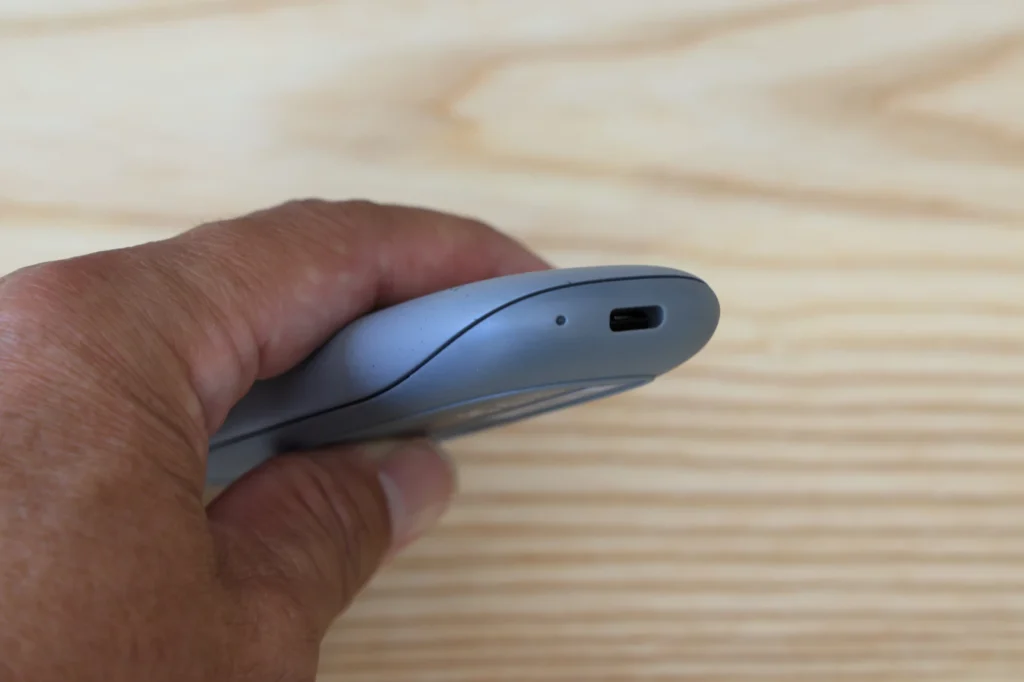
インターフェースはUSB Type-C。ケーブルを差し込んだときに見た目のバランスが崩れない設計です。外観に余計な装飾がないため、デスク上でも目立ちすぎることなく使えます。

付属のUSBケーブルも本体と同色のものが用意されているのもうれしいポイント。

サイズは手のひらに収まる程度で、持ち上げたときに「軽いけれどしっかりした作り」という印象を受けます。わずかなひんやり感と合わせ、樹脂素材のやわらかさと安心感が感じられます。
続いて内部構造。

ケースを開けると、中央にM.2スロットが配置されており、2242・2260・2280のサイズに対応できるよう固定穴が複数用意されています。

SSDはスロットに差し込み、付属のパーツで固定する仕組みです。

金属製のネジを使わずに留められるので、交換や取り外しが簡単です。

放熱用のアルミパネルも内蔵されていて、装着したSSDに熱がこもらないよう工夫されています。カバー側にはサーマルパッドが貼られており、SSD表面と接触することで効率的に熱を逃がします。
全体的に、シンプルさと放熱性を両立した内部設計で、扱いやすさにこだわっている印象でした。
ASUS Cobble SSD Enclosure使用レビュー

続いてASUS Cobble SSD Enclosureのベンチマークテスト結果や実際の大容量ファイルコピーした際の時間をレビューしていきます。
接続インターフェイスはDAIV上面にあるUSB Type-Cポート。こちらは20Gbps USB3.2 に対応しているため、本機の10Gbpsの性能を十分に引き出せるはずです。
また比較対象として、これまで愛用していたBUFFALOのSSD-PGMU3C外付けSSDと比べてみました。

SSD-PGMU3Cは、約52gのと軽量で名刺サイズの外付けSSDで普段のデータ移動に重宝しています。(現在販売終了していますが2021年のモデルです)
ASUS Cobble SSD Enclosureに差し込んでいるSSDは、Crucial P310 500GB PCIe Gen4 NVMe 2280 M.2 SSDになります。

CrystalDiskMarkでのベンチマーク結果を比較
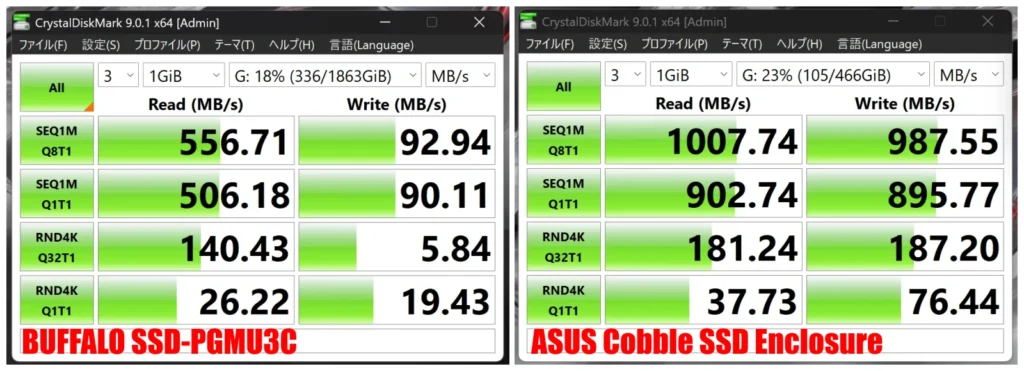
この2台をCrystalDiskMarkにてベンチマークを実施した結果です。
まず、シーケンシャル読み書きの速度。シーケンシャルは大きなファイルを連続してコピーするような処理を指し、動画ファイルの移動や大容量データのバックアップ時に重要になります。
ASUS Cobble SSD Enclosureは読み込みで毎秒およそ1000MB、書き込みでも900MBを超える速度を記録しており、BUFFALO側の500〜550MB前後の読み込み、90MB程度の書き込みと比べて大幅に高速です。
特に書き込み性能では約10倍近い差がついています。
続いてランダムアクセス。ランダムアクセスは小さなデータをあちこちから読み書きするテストで、OSの起動やアプリケーションの動作など日常的な操作の快適さに直結します。
ここでもASUS Cobble SSD Enclosureは優秀で、小さいファイルを複数同時に書き込む作業でも高いスコアを出しています。一方、BUFFALO SSD-PGM2.0U3はランダム書き込みで速度が大きく落ち込む傾向が見られました。
BUFFALO SSD-PGM2.0U3は公式に明記されていないものの、シーケンシャルの上限速度やランダム性能の傾向から、SATA SSDだと考えられます。ASUS Cobble SSD EnclosureにはNVMe SSDを入れていることからの違いもあるはずです。
手元にSATA SSDがあれば試してみたいですが、現状なく・・・
さらにUSB3.2 Gen2(理論上10Gbps)のインターフェースを備えているため、帯域と内部ドライブの性能を活かせてます。SSD-PGM2.0U3も「USB3.2」ですが、こちらはGen1(理論最大5Gbps)で、帯域が約半分です。
同じUSB接続の外付けSSDであっても、インターフェースの世代や内部構造の違いで大きく性能が変わることが確認できます。
大容量(104GB)データのコピーにかかる時間
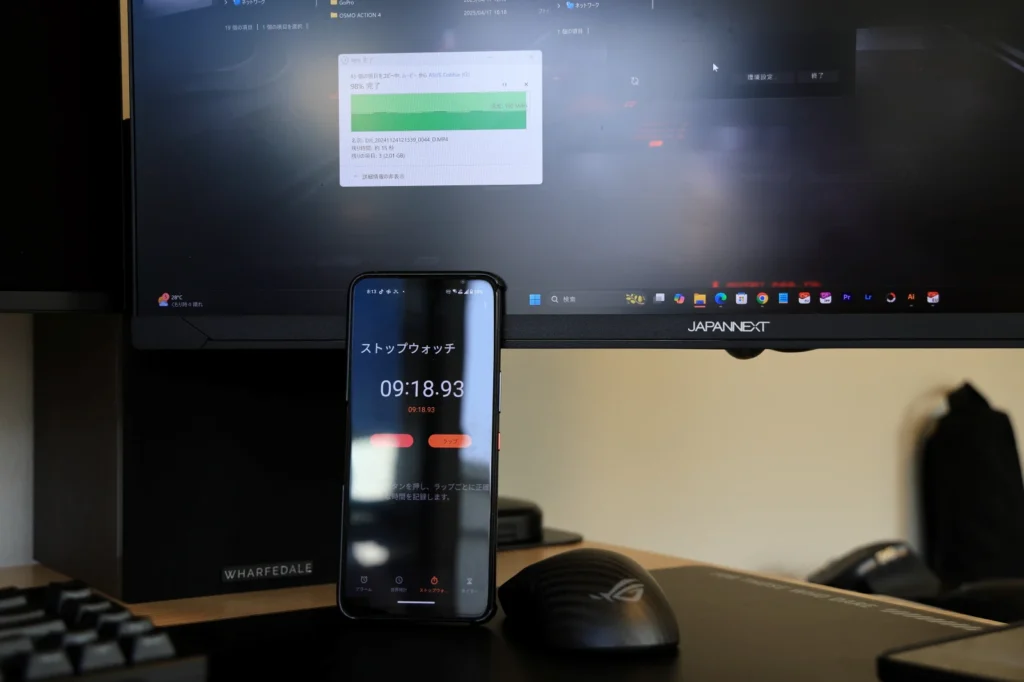
続いて試したのは、約104GBの動画データをまとめてコピーする検証です。
まず、ASUS Cobble SSD Enclosureでの結果。
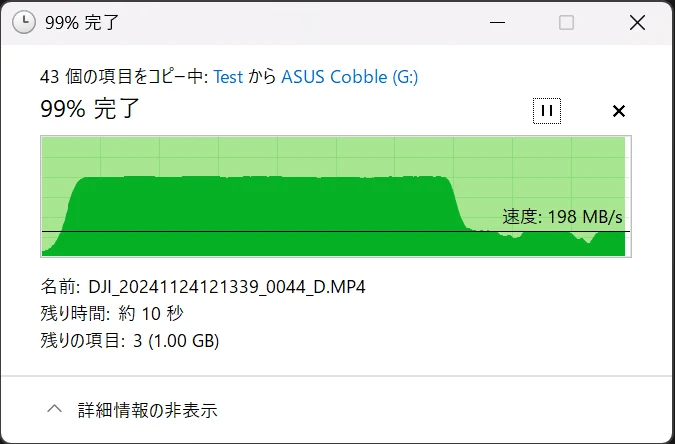
テストでは、最初の約55〜60GBほどのコピーまでは600〜680MB/s前後の高速な転送が安定して続きました。
しかし、その後は一気に200MB/s程度まで速度が低下し、そのまま落ち着いた状態が続く結果に。最終的に104GBのデータを移し終えるのに3分45秒という結果でした。
速度が低下したことに対し、ASUS Cobble SSD EnclosureはNVMe SSDに問題があるのでは?と疑いましたが、今回使ったSSD Crucial P3 Plusには「ダイナミックSLCキャッシュ」という仕組みが搭載されています。
これは書き込みの最初だけTLC NANDの一部をSLCとして運用し、高速化を図る仕組みです。
一定容量を超えるとキャッシュを使い切り、本来のTLC書き込み速度に戻るため、大容量コピーではこのように速度が大きく変化するのが仕様上自然な動きになるようです。
こちらはChatGPTに質問し、その回答をセカンドオピニオン的にGeminiにも確認入れたので間違いないと思います。最近のAIは便利ですね!
ちなみにキャッシュを使用している55GB 前後までのデータ移動は常時600MB/s以上で進むので爆速でした。
普段60GBを超えるデータを行き来させることは滅多にありませんので、これから重宝できそうです。
BUFFALO SSD-PGM2.0U3での検証の結果は、そもそも書き込みの最高速度が低く、かつ速度が断続的に上下を繰り返す波形が目立ちました。
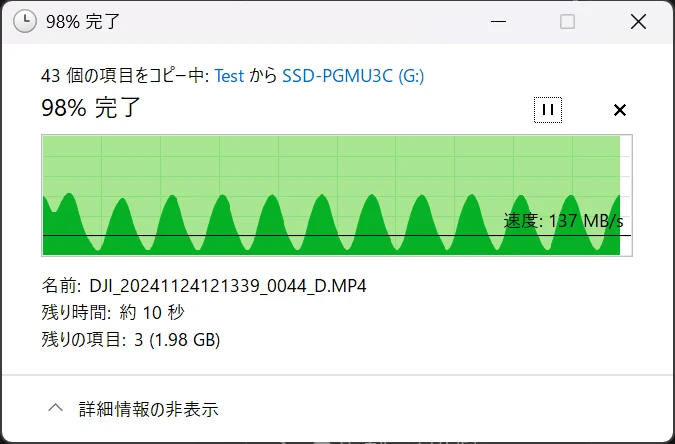
BUFFALO SSD-PGM2.0U3はSATAベースのSSDが組み込まれているだろうモデルで、公称の最大読み込み速度は530MB/sほど。実際のコピーも速度が上がりきらず、数百MB/sの範囲で上下を繰り返す動きが見られました。
ASUS Cobble SSD Enclosureとは大きく差が出て、同じ104GBのコピーで22分という結果でした。
正直なところ、これまでBUFFALO SSD-PGM2.0U3を使用していて速度に不満を感じてませんでしたが、これだけ差がつくと考えさせられますね。
放熱性能を比較

続いて104GBのコピーを行った後の発熱について確認しました。
温度計を持ってませんので、手で触れた印象となりますが、ASUS Cobble SSD Enclosureはほんのり熱を持っていると感じる程度でした。
一方、BUFFALO SSD-PGM2.0U3はしっかり熱を発していることが伝わり、触れた瞬間熱さを感じるレベルでした。
この結果から、ASUS Cobble SSD Enclosureの放熱性能は優れていると言えます。
ASUS Cobble SSD Enclosureは超高性能なSSDエンクロージャー?

こちらは検証ではありませんが、SSDエンクロージャーをレビューするのは初めてだったこともあり、ASUS Cobble SSD Enclosureが、市販のSSDエンクロージャーの中でどの程度の位置にあるのかを確認しました。
SSDエンクロージャーの値段は、安いものであれば2000円程度、高いものだと1万円を超える製品もあります。
ちなみにASUS Cobble SSD Enclosureは実売で6000円弱とちょうど中間的なポジション。
高級なものはUSB-C 3.2 Gen 2×2 やThunderbolt 3/4に対応したものも発売されており、本機の最大10Gbpsに対して20Gbpsや40Gbpsの転送速度を出せる製品も存在します。
例えば同じASUSの製品であればTUF Gaming A2が発売されており、USB-C 3.2 Gen 2×2 に対応し最大20 Gbpsの速度を実現しています。
正直これも欲しくなっています
ただ、性能の高いSSDエンクロージャーは、値段が高いだけでなく、総じて大きくゴツいです。そして高速であるほど発熱量も高くなるようです。
ASUS Cobble SSD Enclosureは、程よく速く、おしゃれで軽いというポジションのSSDエンクロージャーだと感じます。
ASUS Cobble SSD Enclosureはこんな方におすすめ!

- 古いPCで使っていたNVMe SSDを有効に再利用したい方
- 大容量データを安定して高速にコピーできる環境を整えたい方
- シンプルで高級感のあるデザインのケースを探している方
- コンパクトで持ち運びやすく、見た目もこだわりたい方
AASUS Cobble SSD Enclosureは、性能だけでなくデザイン性も重視したい方におすすめです。
自然の玉石をモチーフにしたデザインと質感、ケーブルを挿したときの一体感も美しいです。
またストレージの資産を有効活用できる柔軟さも魅力です。
古いPCからSSDを取り出して使用できますし、市販のポータブルSSDを買うよりも、自分で選んだSSDを組み合わせて活用できる自由度の高さが大きな魅力です。
ASUS Cobble SSD Enclosureで大量データを快適に持ち歩こう

これまでASUS Cobble SSD Enclosureを検証を行いつつレビューしてきました。
USB3.2 Gen2とNVMe SSDを組み合わせることで、大容量のデータコピーも驚くほど短時間で完了します。もちろんSATA SSDを組み合わせることも可能で、古いPCや不要になったSSDを再利用できる点も大きなメリットです。
SSDを余らせているから有効活用したい、おしゃれなSSDケースが欲しいという方にはぴったりですので、ぜひASUS Cobble SSD Enclosureを検討してみてください。